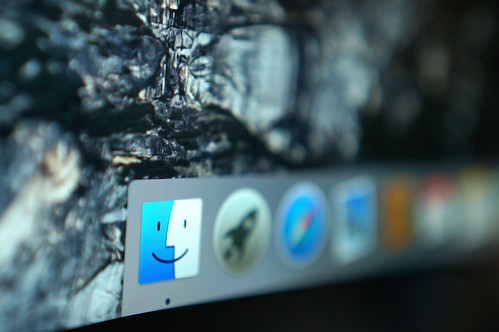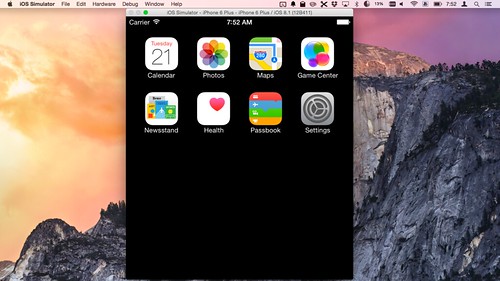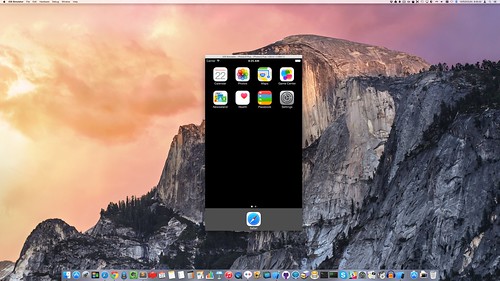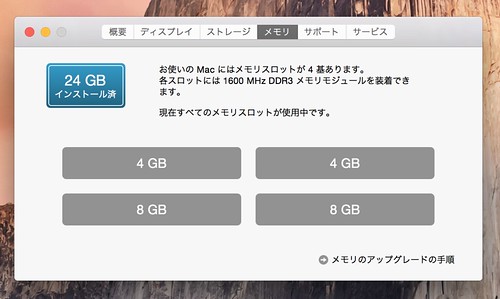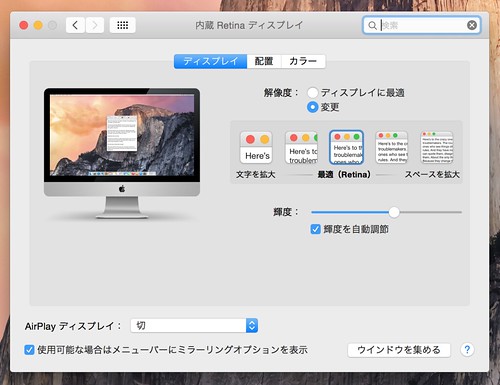iMac Retina 5Kディスプレイモデルを買った!そしてメモリを自分で増設した!
いえーい買ったよー。
カスタムなしの標準構成。
- 27インチRetina 5Kディスプレイ (5,120 x 2,880)
- 3.5GHz Intel Core i5 (Turbo Boostで最大3.9GHz)
- 8GB (4GB x 2)メモリ
- 1TB Fusion Drive
- AMD Radeon R9 M290X (2GBメモリ)
こんな感じ。詳しくは後述するけどメモリは上記の状態に加えて自分で増設した。
自宅でいろんなことにメインで使うためのMacとして買った。
それまで使っていたMacBook Pro
今まで使っていたのは、13インチMacBook Pro Early 2011。
これに、メモリとHDDを大容量のものに換装していた。
- MacBook Pro 13インチ(early 2011) MC700J/AのHDDとメモリを換装した - 今日覚えたこと(2011年8月)
- MacBook Pro (early2011)のメモリを16GBにしてMountain Lionを入れた - 今日覚えたこと(2013年1月)
さらにディスプレイは、USBディスプレイアダプタを併用して2台外付け。
OS X 10.8 Mountain Lionで使っていた。使ってる周辺機器やアプリの対応状況が怪しいので、なかなか最新OSに上げられないんだよね。
しかしもうこのMacBook Proを使って3年半になるので、そろそろ買い換え時期。
iMacが出たら買うつもりだった
去年(2013年)の年末に、27インチiMacを買った。
これは自分のではなく嫁のなんだけど、自分のMacBook Proの隣に置いてあって、すごくうらやましいと思っていた。
もともとは持ち歩くこともあると思ってMacBook Proを選んだんだけど、そのあとMacBook Airを入手してしまったので、完全にMacBook Proの方は家に置きっ放しでデスクトップPC的に使うだけになった。だからもうノート型である必要がないので、次は自分もiMacって決めていた。
今年は新しいiMacが出たら買うつもりでいた。そんな中で、今年唯一の27インチiMacが、このRetina5Kモデルだった。それ以外のモデルは今年は今のところ変化無し。RetinaのiMacが自分に必要なのかどうかわかんないけど、まあこれしか無いんだから仕方ない。このRetina5Kモデルを買うことに決めた。
ちなみにMacBook Airも買うつもりだった
持ち歩いて使ってるMacBook AirもMid 2011なので、そろそろ買い換えたかった。こちらも事前にはRetinaになるというウワサがあった。
MacBook Airの場合、狭い画面で使うことになるので、Retinaはかなり欲しいところ。
だけど残念ながら発表されなかった。MacBook Airの方はもうしばらくMid 2011を使い続けることにする。
ヨドバシで注文
そんなわけでiMacが発表されたわけだけど、発表直後にはオンラインのApple Storeだけで注文を受け付けていた。
でも自分は今回、ヨドバシで買いたかった。その理由はポイント。たまったポイントがあるので、これを使いたい。
ヨドバシのポイントは、ポイントで支払った分については還元されない仕様。さらに、ヨドバシの商品の価格は、ポイントを還元する前提で付いてる(還元分を差し引いた実質価格が他店と同程度になるようになってる)。つまり、ほとんどの商品は10%還元なので、それらの価格は他店より約10%割高になっている。割高で、しかもポイントで支払う分は還元されない。それはつまり、ポイントで払うということは、割高な商品をあえてその高い価格で買うことを意味する。
しかしヨドバシでも、Apple製品は(全部かは知らないけど)5%還元。しかも、その5%ですら、元の値段をその分だけ割高にしているわけではない。たとえば今回のiMacは、ポイント還元の無いAppleやAmazonで買うと税込279,504円で、ヨドバシの価格は279,500円。割高じゃないし、どうせ還元は少ない。ここがまさしくポイントを使うタイミングだと思った(もちろんポイント還元0%の商品があればさらに良いと思うけど)。
朝10時すぎくらいにヨドバシドットコムでもiMacの注文ができるようになったので、早速注文。
Apple Storeで買わないとカスタム構成にはできない。なので今回は標準構成で買うことになった。まあ特にカスタムするつもりは無かったけど、唯一あるとすれば、Magic MouseじゃなくMagic Trackpadに変更したいところだった。すでに使っていたMagic Trackpadを流用するからいいけど。
また、Appleの発表会では「today」って言ってたけど、ヨドバシ的には「2014/10/21発売」らしい。なんなんだろうね。
そんなわけで、たまっていた84,223円分のポイントを使って、残りの195,277円を支払う形で注文。
さすがにかなり高額。約28万円もするパソコンを自腹で買うのは人生で初めてだと思う。
とはいえ、3年半前にMacBook Proを買った時から毎月1万円ずつ貯金してきたので、予算は十分にあった。自分の場合、パソコンは3年前後で、タブレット端末は2年前後で買い換えることがわかりきってるので、それを見越して毎月貯金していたのがよかった。今回、新たな出費はせずに、すでに貯まっていたお金を使って気持ちよく買うことができた。むしろまだ資金は余ってる。
届いたので開封
ヨドバシが言うところの発売日、10月21日の朝にちゃんと届いた。前日に出荷されていたので安心だった。
箱は、去年買った同じ27インチで非RetinaのiMacと同じく台形のやつ。
中にはこんな感じで本体が入ってる。
画面はどうか
さっそく、画面を撮ってみた。
オリジナルサイズの写真を見ると、ピクセルの感じがわかる。これくらいアップにすれば見えるけど、肉眼で見るのは普通は無理。217ppiとのこと。参考までにMacBook Pro Retinaモデルは13インチが227ppi、15インチが220ppiなので、ほぼ同じくらい。確かにキレイ。ホント。さすが。デフォルトの壁紙がすごい高解像度で見れる。
とはいえ、この感じはすでによく知っている。iPhoneとiPadとMacBook Pro Retina 15インチを日常的に使ってるので、高精細な画面には慣れてきた。そんな中でこのiMacのポイントは、その高精細な画面が、27インチの規模で存在している、ということ。
今でも仕事で使ってるMacBook Pro Retina 15インチは、3台のモニタを外付けした合計4面ディスプレイで使ってる。
そうなると、4つのディスプレイのうち、Retinaは本体液晶だけなので、あまり恩恵はなかった。
しかしiMacならメインのモニタが高解像度ってことになるので、今までとはまた違った使い心地になるんじゃないかなと期待している。
iOS開発
iOSアプリ開発で使うiOSシミュレーターで、iPadやiPhoneの画面が大きくなりすぎてシミュレーターの画面がMacで表示しきれなかった問題が一気に解決するのはうれしい。
11インチMacBook Air上でiPhone 6 Plusのシミュレーターを動かすとこんな感じ。全く画面が入りきってない。笑い事じゃなく、これでもScaleを50%にして限界まで小さくしている。テストするのがホント大変。同様にiPadとかもひどい。
それが、新しいiMacだとこんな感じ。デバイスは同じiPhone 6 Plus。しかもScaleはこれで100%。これはいいわ。
ちなみに上記の2枚のスクリーンショット、同じサイズに縮小するとわかりにくいけど、実際のサイズは全然違う。下にオリジナル画像へのリンクを貼っておくね。
4K動画
YouTubeにあがってる4Kの動画をいくつか見てみた。確かにフルHDよりも明らかに高精細なのはわかる。
しかし考えてみると、この画面をパソコンとして使う場合と、動画再生に使う場合では、画面と自分の距離が違う。
iMacをパソコンとして使う場合は、画面全体を見ながら作業するわけじゃない。画面にある程度近づいて、目や首や体を動かしながら、そのとき見たい場所だけを見る。しかし動画を再生するときは、もっと画面から離れてほぼ画面全体を見る感じになる。
動画をちょうどいい距離で見ようとすると、フルHDと4K(の動画を5Kのディスプレイで表示したとき)とではあまり差は感じられなかった。パっと切り替えれば違いはわかるけど、そうしない限りはあんまり感じない。無圧縮音源とmp3の差、みたいなもん。
写真の管理
自分はカメラも少しやるので、撮った写真を確認したり補正したりするときに、高解像度なのはうれしい。あとiMacの画面は色もキレイなのでいいね。
動画編集
4K動画を編集する場合、4Kの動画を縮小せずに画面でプレビューしつつ、さらに編集のためのツールを配置できる。
ただそこまでの本格的な動画編集はやらないのでよくわからない。iMovieでちょっとやるくらいの人にはどれくらい恩恵あるのかな。
ていうか動画をプレビューしつつ編集ツールの配置っていうのは、マルチモニタにすればいくらでもやれるので、それを1画面でやれるのはもちろんすごいけど、利便性としてはそんなに変化ないかも。
スペックの不安
心配なのはパフォーマンス。これだけの巨大な画面をコントロールするスペックが果たして備わっているのか。
ちなみに4Kと5Kでは、ピクセル数で言うと1.8倍くらいの差がある。
例えばMac Proは、ビデオカードを2枚搭載していて4Kディスプレイ3台をサポートしている。それに比べてiMacはビデオカード1枚で5Kディスプレイ。しかも、Thunderboltが2つあるので、さらに2台の外付けもできる。大丈夫なんだろうか。
5Kのディスプレイを搭載してるわりには、思ったより値段が安いという事実もある。画面にお金かけすぎていて、内部のスペックが大丈夫なのかなっていう不安はどうしてもある。
実際使ってみると、もちろんキビキビ動いているんだけど、
- デスクトップの表示
- Mission Controlの表示
- 仮想デスクトップの切り替え
このあたりの操作に限って、かなりの重さを感じている。本来ならヌルっとアニメーションするはずが、盛大にコマ落ちしていて実質4コマくらいしか描画してない気がする。ただこれは、なんかYosemiteの問題のような感じもあるので、まだなんともいえない。もう少し様子を見たい。
メモリの増設
もともと使っていたMacBook Proが16GBにしていたので、今回のiMacが標準構成の8GBってのはあまりに不安ってことでさっそくメモリを増設した。
27インチのiMacは、自分でメモリを増設できるようになってる(21インチはダメなので注意)。DDR3-1600のS.O.DIMM。8GB。これを2枚買った。レビューを読んでもiMacやMac miniで使ってる人がちらほらいるので大丈夫そう。
タイミングにもよると思うけど、下記のAmazon限定2枚組パッケージの方がお買い得かも。
他にも検索するといろいろなメーカーが出してる。価格や在庫状況が変化しやすいので、商品への直リンクより以下の検索経由の方がいいかも。
つまりは、DDR3-1600(PC3-12800)のSO-DIMMを買えばいいってこと。
追記 : 2015年モデルの5K iMacは違うので注意
この記事で触れてるのは、2014年モデルの5K iMacの話。2015年モデルの5K iMacはメモリの規格が違う。
2015年モデルの5K iMacの増設メモリは、Appleは「1,867MHz DDR3 SO-DIMM」が使えると言ってる。だけど、1,867MHzってのは、メーカーによっては1,866MHzと表記してることがある。さらにこれは、PC3-14900と表記されることもあるしPC3-15000と表記されることもある。さらに言うと、PC3じゃなくPC3Lで始まるDDR3Lというのもあって、むしろLが付いてる低電圧版の方が安定するという話もある。表記にLが付いて無くても中身は普通にLだったり、どっちでも動いたりするのでわけわからんけど。
というわけで、まあ2015年の5K iMacの場合は、「DDR3-1866、DDR3-1867、PC3-14900、PC3-15000」または「DDR3L-1866、DDR3L-1867、PC3L-14900、PC3L-15000」の「SO-DIMM」のどれかを買えばよくて、もしかしたらLが付いてる方がいいかも、って感じ。
あと、もともと入ってる純正のメモリはCL13らしいので、増設する方もCL13で合わせた方がいい。合ってないメモリだと、メモリのクロックを下げてCLを合わせるような動作になり、せっかく1,867MHz(1,866MHz)で動作するメモリなのに、1,600MHzくらいになるとかいう話。
追記ここまで。
ではさっそく作業開始。
まず、毛布とかそういう柔らかいところを用意する。自分は座布団にしてみた。そしてそこにうつ伏せ(って言うのかな?)で置く。
電源ケーブルをさすところにあるボタンを押すとこんな感じでフタが持ち上がる。
フタを取って、メモリスロットの左右のレバーを開いて手前に引き、空いてるところに増設するメモリをセット。
あとはレバーを戻して、フタをしめて完了。
無事、24GB(最初から入ってた4GB x 2と、増設した8GB x 2)になった。
ポイント
- スロット1とスロット3に標準のメモリ(4GB)が入ってる
- なのでスロット2とスロット4に増設メモリを入れた
- 1と3、2と4が同一製品ならデュアルチャネルで動作する
細かいことだけど気になることがある。4GBのメモリを1と3、8GBのメモリを2と4にセットしたけど、もしかして逆の方がよかったりするの?
MacにおけるRetinaディスプレイの意味を自分なりに再定義
Retinaディスプレイと言えば、その前の世代のディスプレイのサイズはそのままにピクセル数を縦横それぞれ2倍にして、合計4倍の量のピクセルで高精細な画面にするもの、っていうイメージがある。
iPhoneやiPadはそれでいいと思うけど、MacBook ProとかiMacのRetinaモデルの場合は、ちょっと違うんじゃないかなと思っている。
ディスプレイの物理的なピクセル数は確かに4倍のものが入ってるんだけど、OSの設定で解像度を自由に変更できる。
なので、「画面の広さは前の世代と同じだけど4倍のピクセルで高精細な表示」っていう使い方にする必要はない。
むしろ「ディスプレイの物理的なピクセルは十分に小さいし、OSやアプリはどんな解像度でも表示できるように作られているので、各自が自分の好きな解像度に設定すればよくて、どういう設定にしても表示が荒くなったりしない」ということなんじゃないか。
CRT(ブラウン管)の時代は、比較的自由に解像度を設定することができた。それが液晶の時代になって、物理的なピクセル数とピッタリ一致させるのが当たり前という感じになったと思う。でもRetinaディスプレイ(とそれに対応したOSやアプリ)なら、液晶でありながら、自由な解像度にすることができる。
つまりMacにおけるRetinaディスプレイは、解像度を設定でいくらでも自由に変更できて、どうやってもキレイに表示される、ということなのかも知れないと思った。
iPhone 6や6 Plusの「拡大モード」も似たような思想だし。
入れたアプリ
Time Machineを使った移行ではなく、新規にアプリをセットアップしていった。
Mac App Storeから入れた
Webサイトからダウンロードして入れた
- ATOK Passport 日本語入力
- Sublime Text 3 テキストエディタ
- iTerm 2 ターミナルツール
- GitHub for Mac GitHubのMac用クライアント
- Dropbox DropboxのMac用クライアント
- Googleドライブ GoogleドライブのMac用クライアント
- Google Chrome ブラウザ
- Skype SkypeのMac用クライアント
- BetterTouchTool トラックパッド等のジェスチャをカスタマイズ
- MenuMators メニューバーにCPUやメモリの使用率を表示
- ClipMenu クリップボード履歴とスニペット
- Audacity 波形編集
- Lyric Master iTunesで再生中の曲の歌詞を探して埋め込んでくれる
- iGCover iTunesで再生中の曲のアートワークを探して埋め込んでくれる
Cubaseは入れてない
CubaseがまだYosemite対応を表明していない。Cubaseはいつも対応が遅いので、もうやめてMac App StoreでLogic Pro Xを買って乗り換えようかなと思ってる。
ただそうなると、将来MacがダメになっちゃってWindowsの方がいい感じになってきたときに、Windowsに行くという決断がしづらくなるのが心配(Logicは今後もずっとMac版しか出ないと思う)。
まあCubaseなりLogicなりを使う用事は今のところないので、とりあえず保留にしておこうと思う。
データの移行
単なるファイルはコピーするだけ。設定とかはインポート/エクスポートの機能があるものはそれを利用し、ない場合は2台のMacの画面を見比べながら手動で移していった。
何年くらい使えるか
ホントは、このiMacの次の機種を買ってからも、ターゲットディスプレイモードでこのiMacを5Kディスプレイとして使い続ければ長く使えていいかなと思ってたけど、残念ながらそれはできないみたい。まずThunderbolt端子がDisplayPort 1.2なので、5Kの映像は非対応。そして、Thunderbolt端子が非対応だからか、そもそもターゲットディスプレイモード自体がこのiMacには搭載されてないとのこと。
いやー残念。せめてアップデートでターゲットディスプレイモードを搭載してくれて、4Kでいいから使わせてほしいなあ。
そんなわけで、また次の購入資金が貯まって、さらに良い機種が発売されるまで、このiMacを使っていく。まあ最低でも3年は使うかな。贅沢言わなければもっといけるか。
今は買ったばっかりでモチベーションが高いので、いろいろ面倒で放置してた作業を一気に進めていきたい。